Cs50 lec 3
جدول المحتويات:
تعد ميزة Windows AutoPlay في Windows ميزة رائعة للمستخدمين عند قيامهم بإدراج الوسائط عبر CD / DVD أو USB أو بطاقات الوسائط. على الرغم من أن برنامج AutoPlay مفيد لكثير من المستخدمين ، فقد قامت Microsoft بتجميع صفحة التعليمات و How-To مع قائمة بأكثر الأسئلة الشائعة التي يطرحها المستخدمون.

التشغيل التلقائي في Windows 10/8/7
كيف يمكنني إيقاف التشغيل التلقائي من السؤال عن البرنامج الذي يجب استخدامه؟
هناك طريقتان للقيام بذلك:
إيقاف تشغيل "التشغيل التلقائي" تمامًا
- فتح "تشغيل تلقائي" بالنقر فوق الزر "ابدأ" ، ثم النقر فوق "لوحة التحكم". في مربع البحث ، اكتب autoplay ، ثم انقر فوق تشغيل تلقائي.
- قم بإلغاء تحديد خانة الاختيار استخدام Auto Play لكافة الوسائط والأجهزة ، ثم انقر فوق Save.
إيقاف تشغيل AutoPlay لنوع واحد فقط من الوسائط
- افتح "التشغيل التلقائي" بالنقر فوق الزر "ابدأ" ، ثم النقر فوق "لوحة التحكم". في مربع البحث ، اكتب autoplay ، ثم انقر فوق تشغيل تلقائي.
- في القائمة بجانب كل نوع من الوسائط التي لا تريد أن يتم سؤالك عنها ، انقر فوق عدم اتخاذ أي إجراء ، ثم انقر فوق حفظ.
أقوم بتعيين إجراء افتراضي لجهاز أو نوع وسائط ، لكنني لا أحب هذا الإجراء الآن. كيف يمكنني تغييره؟
- فتح التشغيل التلقائي بالنقر فوق الزر "ابدأ" ، ثم النقر فوق لوحة التحكم. في مربع البحث ، اكتب autoplay ، ثم انقر فوق تشغيل تلقائي.
- في القائمة المجاورة للجهاز أو نوع الوسائط ، انقر فوق الإجراء الجديد الذي تريد استخدامه.
كيف أتأكد من أن كل طلب مني الوقت للإجراء الذي أريد اختياره؟
- فتح التشغيل التلقائي بالنقر فوق الزر "ابدأ" ، ثم النقر فوق لوحة التحكم. في مربع البحث ، اكتب autoplay ، ثم انقر فوق تشغيل تلقائي.
- في القائمة الموجودة بجانب كل نوع من الوسائط التي تريد أن يتم سؤالك عنها ، انقر فوق اسألني في كل مرة ، ثم انقر فوق حفظ.
كيف يمكنني تشغيل أو تثبيت برنامج من قرص أو جهاز؟
لتشغيل أو تثبيت برنامج مرة واحدة ، اتبع الخطوات التالية:
- افتح الكمبيوتر عن طريق النقر فوق الزر ابدأ ، ثم النقر فوق الكمبيوتر.
- انقر بزر الماوس الأيمن فوق الجهاز أو محرك الأقراص ، ثم انقر فوق تشغيل المحتوى المحسّن أو تثبيت أو تشغيل البرنامج.
لجعل البرنامج يعمل دومًا تلقائيًا ، اتبع الخطوات التالية:
- فتح التشغيل التلقائي بالنقر فوق الزر ابدأ ، ثم النقر فوق لوحة التحكم. في مربع البحث ، اكتب autoplay ، ثم انقر فوق تشغيل تلقائي.
- اختر تشغيل محتوى محسّن من النوع الذي تريده (قرص مضغوط صوتي محسّن أو فيلم DVD محسّن) ، أو اختر تثبيت أو تشغيل برنامج للبرامج والألعاب. لاحظ أن هذا يعمل على تشغيل البرنامج لكافة الأقراص من هذا النوع ، وليس فقط القرص الذي تستخدمه حاليًا.
لماذا تتصرف ميزة "التشغيل التلقائي" بشكل مختلف عندما يكون برنامج الوسائط الخاص بي مفتوحًا؟
إذا كان برنامج وسائط مفتوح في إطار نشط ، يمكنه إلغاء التشغيل التلقائي وتشغيل المحتوى نفسه فقط أو تشغيله. لن يظهر التشغيل التلقائي ولن يحدث الإجراء الافتراضي. تقوم بعض البرامج بإلغاء التشغيل التلقائي عندما تكون مفتوحة ، اعتمادًا على نوع الوسائط التي تقوم بإدراجه.
ما الذي يمنع الجهاز من الظهور تحت الأجهزة في التشغيل التلقائي؟
إذا قمت بتوصيل جهاز حجم إلى جهاز الكمبيوتر الخاص بك (لـ على سبيل المثال ، محرك أقراص USB محمول أو محرك أقراص ثابت خارجي) ، لن يظهر هذا الجهاز في قسم "الأجهزة" في "التشغيل التلقائي". تسرد ميزة التشغيل التلقائي فقط الأجهزة التي لا تتضمن وحدات تخزين (على سبيل المثال ، بعض الكاميرات الرقمية وكاميرات الفيديو والهواتف). هذا لأن هذه الأجهزة لا تستخدم نظام ملفات قياسي ولا يمكن لـ Auto Lay استعراض محتويات هذه الأجهزة لمعرفة أنواع الملفات التي تحتوي عليها.
لتصفح محتويات أجهزة التخزين ، افتح مجلد الكمبيوتر
افتح جهاز الكمبيوتر عن طريق النقر فوق الزر "ابدأ" ، ثم النقر فوق الكمبيوتر.
كيف يمكنني فتح "التشغيل التلقائي" ، حتى إذا لم يكن الإعداد الافتراضي مفتوحًا؟
اضغط باستمرار على مفتاح Shift عند إدخال أجهزة أو وسائط في جهاز الكمبيوتر لديك افتح Auto Play ، بغض النظر عن الإعداد الافتراضي.
ما هو القرص المضغوط المحسن أو فيلم DVD المحسن؟
يحتوي قرص مضغوط صوتي محسّن أو فيلم DVD محسّن على محتوى إضافي بتنسيقات أخرى. على سبيل المثال ، قد يتضمن فنان تسجيل مقاطع الفيديو أو ملفات تعريف الفنان على قرص مضغوط صوتي محسّن.
ماذا تتضمن فئة البرامج والألعاب؟
تتضمن فئة "البرامج والألعاب" أي نوع من الوسائط التي تحتوي على البرامج التي تحتاج إلى تثبيتها أو الألعاب التي تحتاج إلى تثبيتها أو تشغيلها.
المصدر: Microsoft.
تحديث لتقييد التشغيل التلقائي في نظام التشغيل Windows Vista
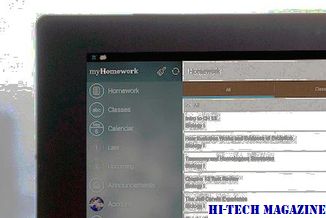
أصدرت Microsoft تحديثًا لنظام التشغيل Windows Vista لتقييد إدخالات التشغيل التلقائي في مربع الحوار "تشغيل تلقائي" إلى محركات الأقراص المضغوطة وأقراص DVD فقط لأسباب أمنية.
تمكين وتهيئة وتعيين إعدادات التشغيل التلقائي في نظام التشغيل Windows 10

يتيح لك Windows 10 تعيين إعدادات التشغيل التلقائي تلقائيًا بسهولة عبر تطبيق الإعدادات. تعرف على كيفية تمكين ميزة التشغيل التلقائي للوسائط والأجهزة والمجلدات وخياراتها.
منظم التشغيل التلقائي: مدير بدء تشغيل مفيد لنظام التشغيل windows 8.1

التشغيل التلقائي المنظم هو مدير بدء التشغيل مذهلة لنظام التشغيل Windows 8.1.







